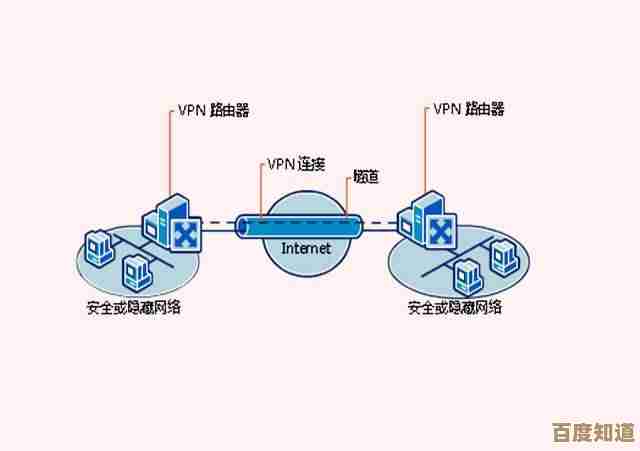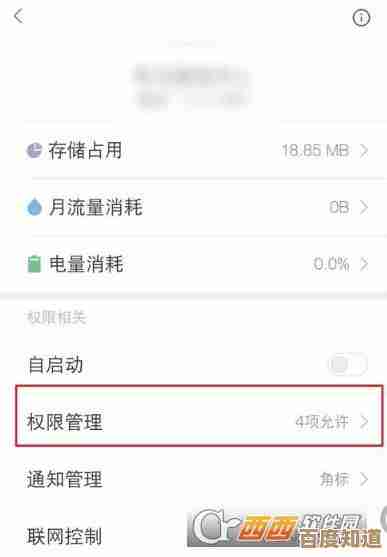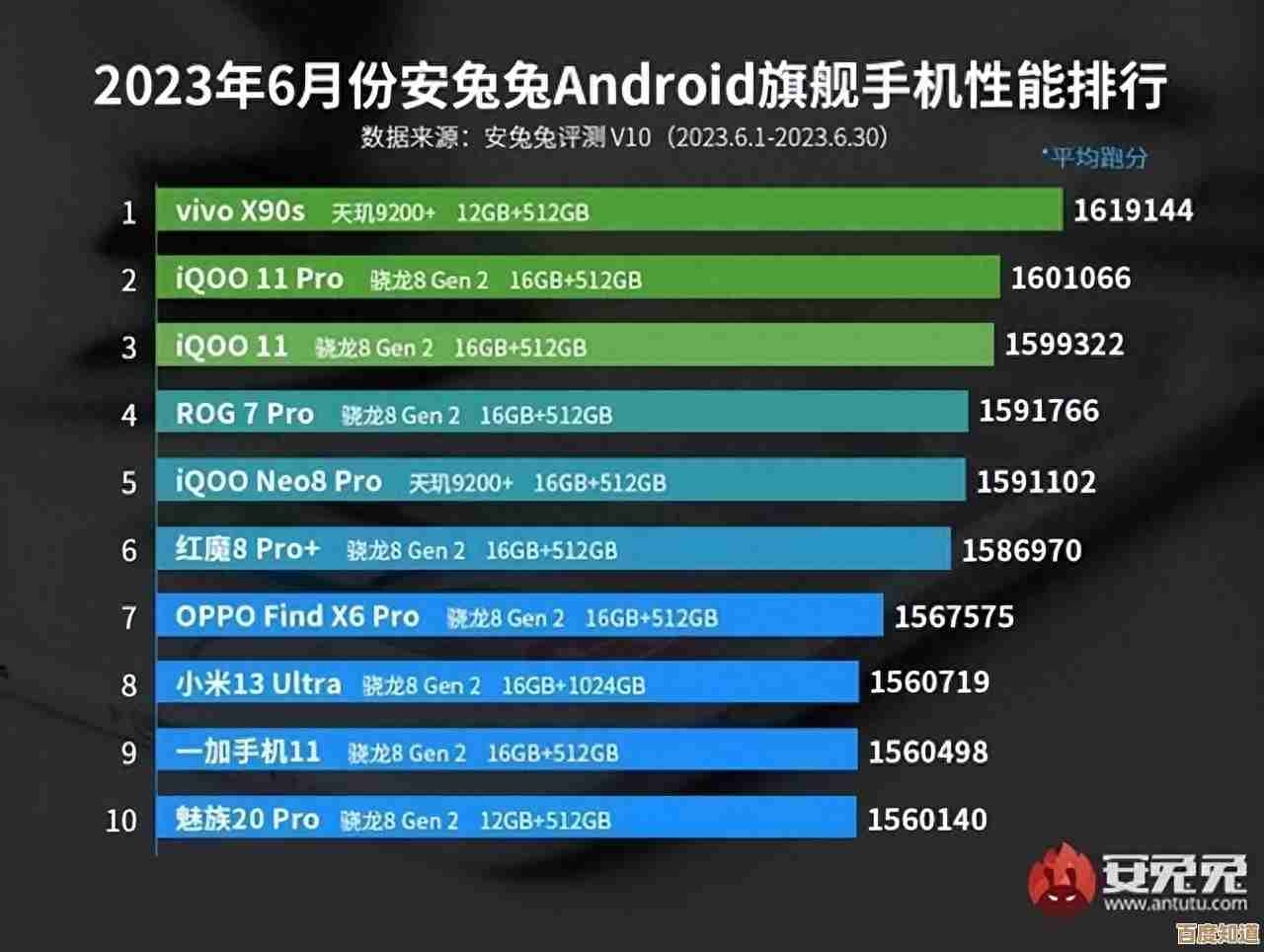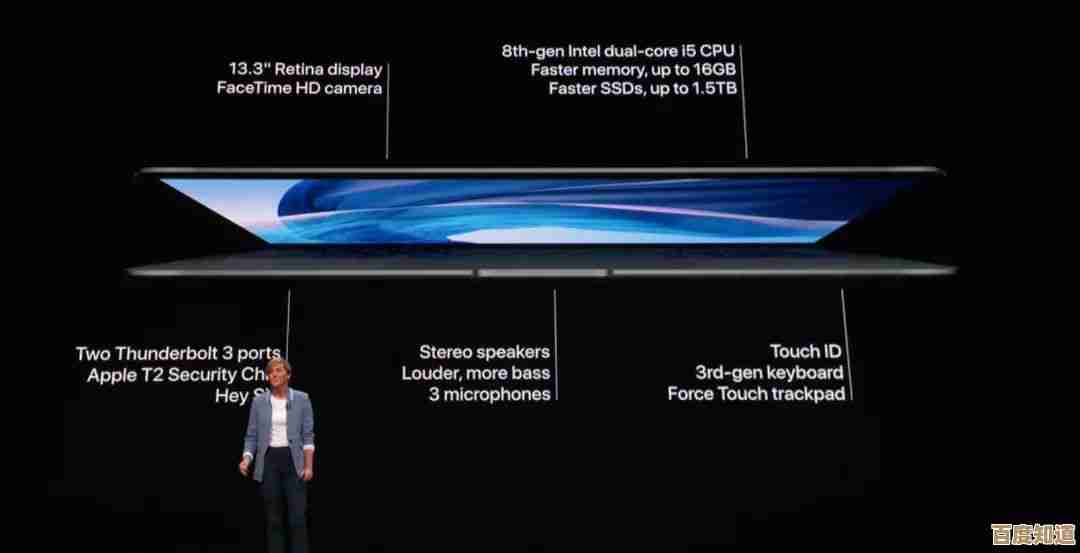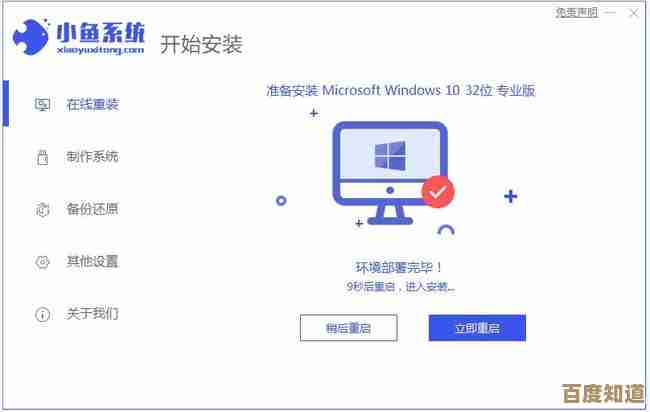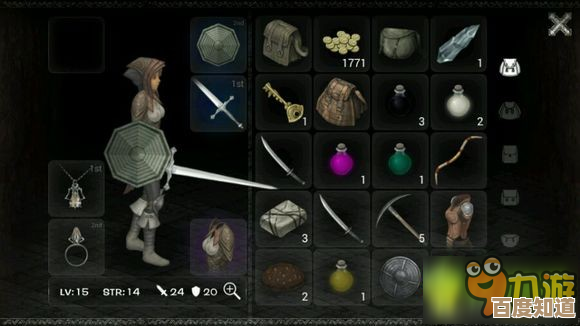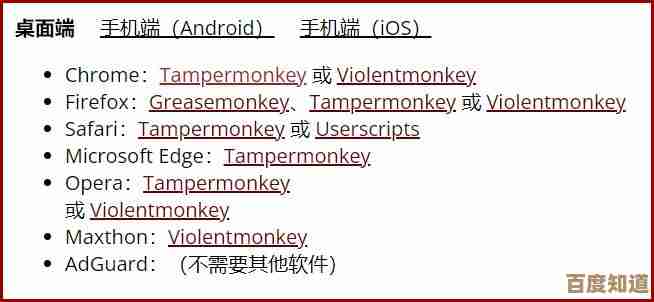一步步教你如何取消电脑的开机密码设置,省心又实用
- 问答
- 2025-10-27 12:44:21
- 1
重要提醒: 取消开机密码会让任何能接触到您电脑的人都能直接进入系统,查看您的所有文件,请确保您的电脑处于安全的物理环境中(例如家中),再进行此操作,如果您使用的是工作或学校电脑,请先咨询管理员。
适用系统: 本教程主要适用于 Windows 10 和 Windows 11 操作系统,方法类似。
通过账户设置取消(最常用)
这是最简单直接的方法,适合大部分个人用户。
-
打开设置: 点击屏幕左下角的“开始”菜单(Windows图标),然后点击左上角的“设置”图标(像一个齿轮)。
-
进入账户选项: 在设置窗口中,找到并点击“账户”选项。
-
选择登录方式: 在账户设置的左侧菜单栏中,选择“登录选项”。
-
取消密码: 在右侧的“密码”区域下方,你会看到一行提示“需要登录”,下面有一个蓝色的按钮写着“更改”,点击这个“更改”按钮。
-
验证当前密码: 系统会先要求你输入当前的开机密码以确保是你本人在操作,在第一个输入框里输入你现在的密码,然后点击“下一步”。
-
设置新密码(留空即可): 接下来是关键一步,你会看到要求输入“新密码”、“确认新密码”和“密码提示”的框。
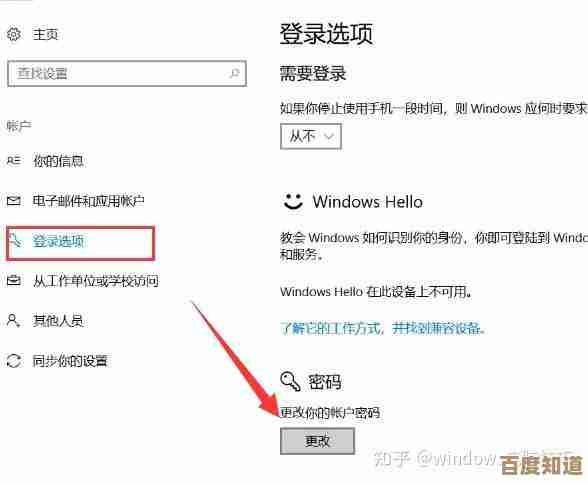
- 新密码: 什么都不要输入,留空。
- 确认新密码: 同样,什么都不要输入,留空。
- 密码提示: 无需填写。
-
完成取消: 直接点击右下角的“下一步”,然后点击“完成”。
结果验证: 当你下次重启电脑时,系统将不会再要求输入密码,而是直接进入桌面。
通过“Netplwiz”命令取消(备用方法)
如果上述方法不生效,或者你想有更多控制权,可以尝试这个经典方法。
-
打开运行对话框: 同时按下键盘上的
Windows键 +R键,会弹出“运行”小窗口。 -
输入命令: 在运行窗口的输入框中,键入
netplwiz,然后按回车键或点击“确定”。
-
取消密码要求: 会弹出一个名为“用户账户”的窗口,在这个窗口里,选中你当前正在使用的那个用户名。
-
关键一步:取消勾选: 在上方找到“要使用本计算机,用户必须输入用户名和密码”这一选项,取消它前面的勾选(√)。
-
确认操作: 点击窗口下方的“应用”或“确定”按钮。
-
最后一次验证密码: 系统会再次要求你输入当前账户的密码进行确认,输入两次你的开机密码(第二次是确认),然后点击“确定”。
结果验证: 完成以上步骤后,同样可以达到取消开机密码的效果,电脑启动后将自动登录。
如果以后想重新设置开机密码怎么办?
如果你想恢复密码保护,非常简单:
- 回到 【设置】>【账户】>【登录选项】。
- 在“密码”区域下,点击“添加”按钮,然后按照提示设置一个新的密码即可。
本文由水靖荷于2025-10-27发表在笙亿网络策划,如有疑问,请联系我们。
本文链接:http://www.haoid.cn/wenda/47831.html